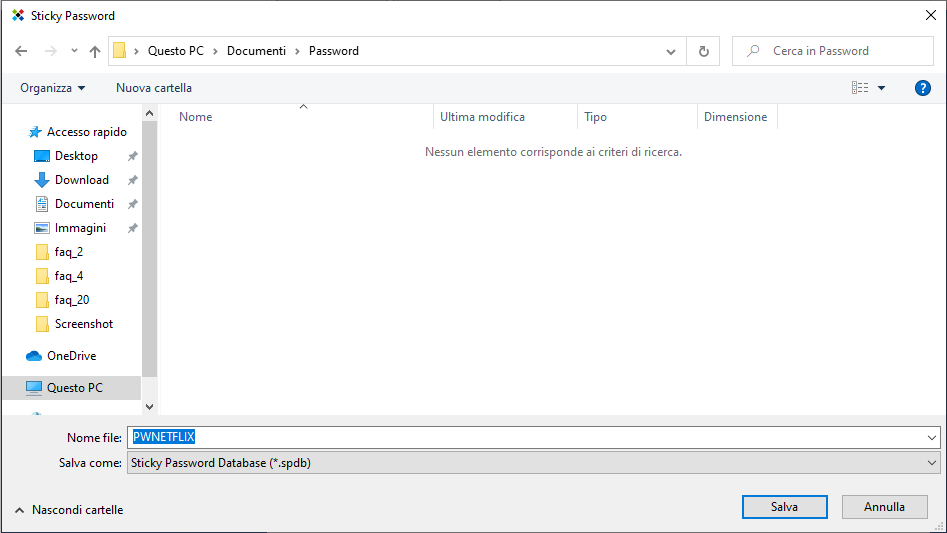Sticky Password consente di esportare i dati in modo sicuro in formato crittografato. Ciò è utile quando è necessario condividere le credenziali di accesso di uno o più account con un collega, un familiare o un amico in modo sicuro.
- Fai clic sull’icona di Sticky Password nell’angolo inferiore destro e seleziona Apri Sticky Password.
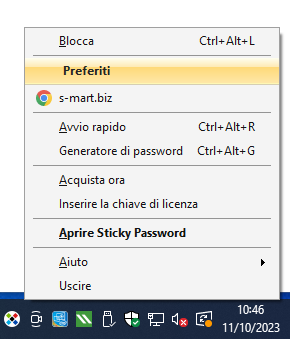
- Fai clic sul Menu nell’angolo superiore destro della finestra principale e seleziona Esporta.

- Successivamente, verrà richiesto di selezionare i dati che si desidera esportare:
- Esporta tutto: questa opzione consente di esportare tutti i dati (account web, account app, segnalibri, identità e memo protetti).
- Esporta solo le voci selezionate: scegliendo questa opzione è possibile selezionare i singoli conti/voci che si desidera esportare.
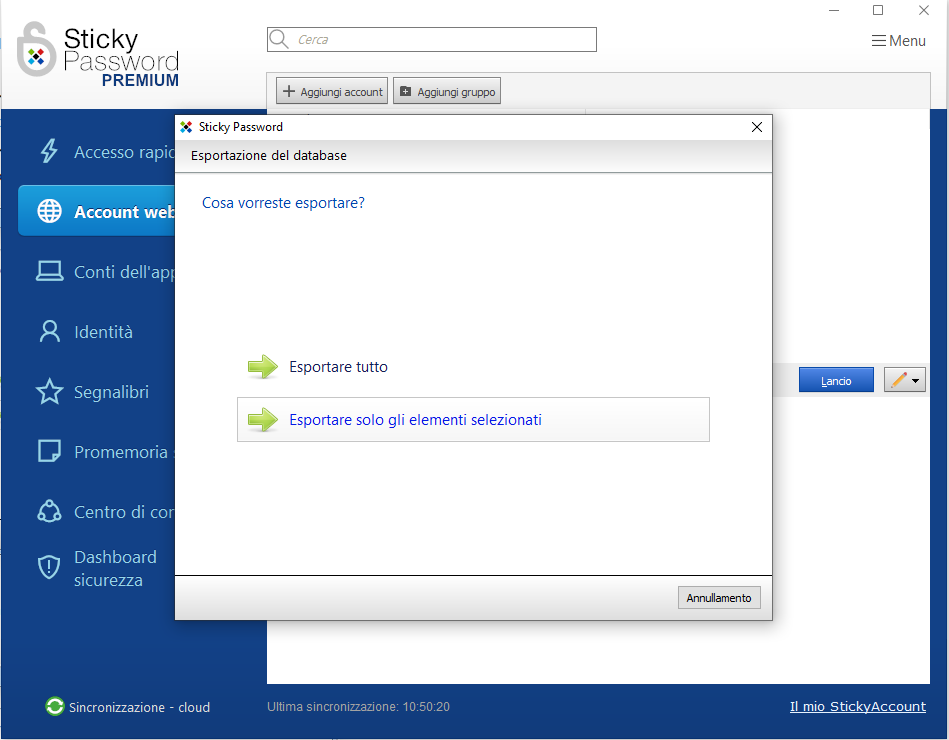
- Questo esempio riguarda l’opzione Esporta solo gli elementi selezionati, ma il principio è lo stesso per Esporta tutti. Viene visualizzato l’elenco di tutti i conti e gli elementi di dati. Seleziona gli elementi che desideri esportare e fai clic su avanti.
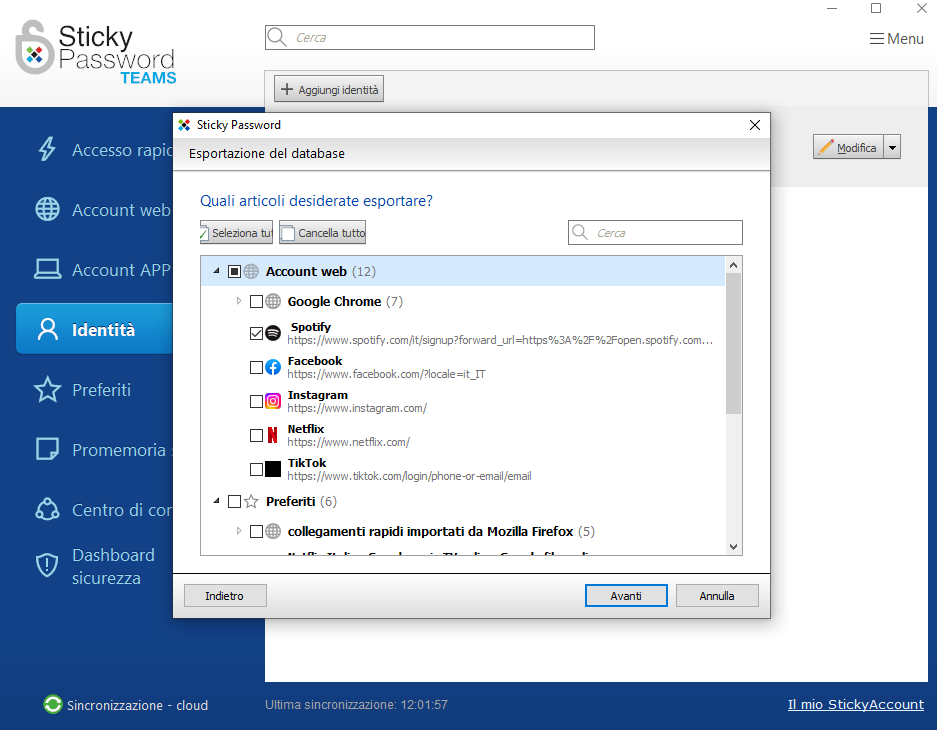
- Verrà richiesto di selezionare il formato del file esportato. L’esportazione comporta la manipolazione delle password, pertanto si consiglia vivamente di utilizzare il formato crittografato sicuro e di esportare solo agli utenti che dispongono di Sticky Password.
- Seleziona Sticky Password 7/8 se il file esportato sarà importato in Sticky Password 7 o 8. Se si importa in Sticky Password 6, scegli la seconda opzione.
- Fai clic su Avanti.
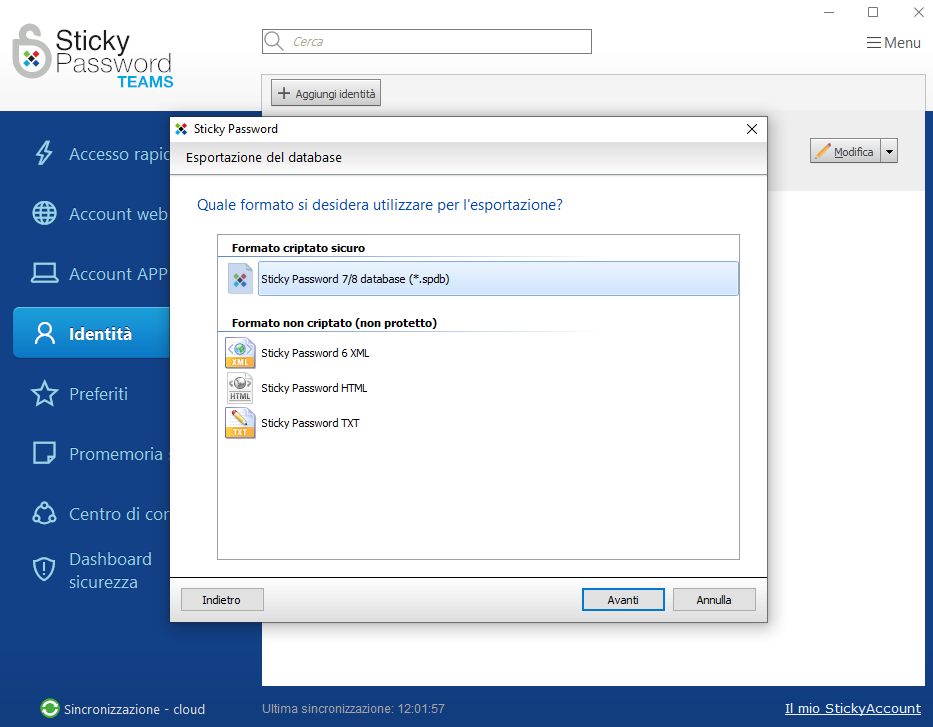
- Imposta una password per proteggere i dati esportati e confermare. Se intendi condividere il file protetto con qualcuno, occorre tenere presente che la password dovrà essere comunicata all’altra persona per consentirle di accedervi; assicurati quindi che si tratti di una password unica che NON sia la propria Master Password. Questa password dovrà essere inserita al momento dell’importazione dei dati. Fai clic su Avanti.
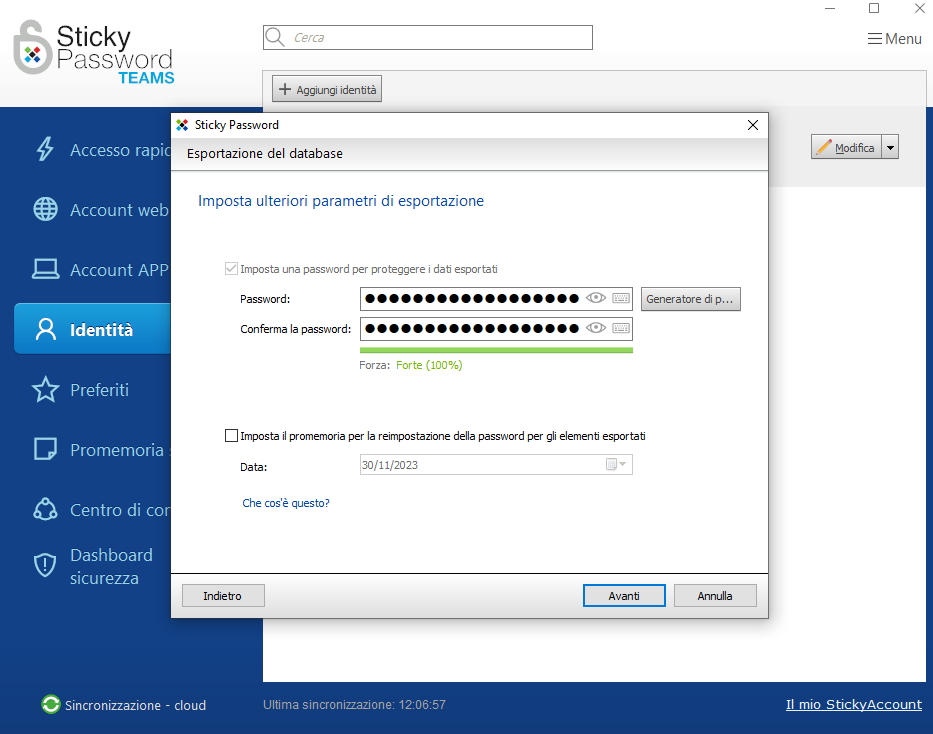
Nota: È anche possibile impostare un promemoria per la reimpostazione della password per gli elementi esportati. Questa opzione consente di impostare un promemoria per la reimpostazione delle password condivise. Alla data specificata, Sticky Password chiederà di cambiare le password esportate; un palloncino di promemoria apparirà sul nome dell’account configurato.
- Seleziona una cartella di destinazione, inserisci un nome di file e fai clic su Apri.
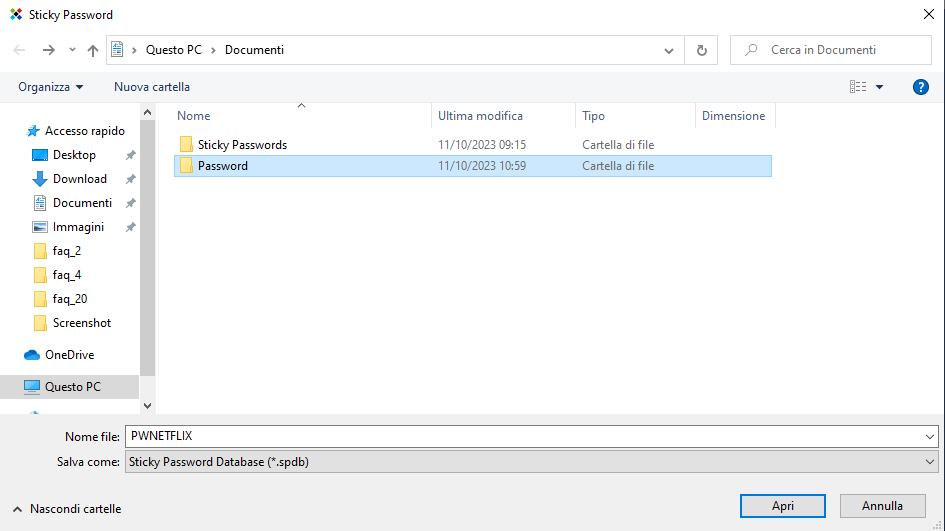
È tutto! Fai clic su Salva. Il file esportato è ora pronto nella cartella di destinazione.